VLC نرم افزار محبوب و قدرتمندی است که قابلیت های فراوانی در خود گنجانده است که ممکن است از خیلی از آن ها خبر نداشته باشید! یکی از این قابلیت های کاربردی امکان تبدیل فایل های صوتی یا ویدیویی به فرمت های دیگر تنها با چند کلیک است. بله از نرم افزار VLC می توانید برای این کار نیز استفاده کنید و ما امروز نحوه ی آن را در چند مرحله ی ساده همراه با تصویر خدمت شما توضیح خواهیم داد. با آموزش تغییر فرمت فایل صوتی یا تصویری با استفاده از نرم افزار VLC با ما همراه باشید!
تبدیل فرمت فایل صوتی یا ویدیویی به فرمت دیگر
۱.برای شروع نرم افزار VLC را اجرا کنید.
۲.از بالا بر روی Media کلیک کنید سپس از منو ی باز شده بر روی گزینه ی Convert/Save کلیک کنید.

۳.در پنجره ی باز شده زیر سربرگ File و در بخش File Selection بر روی دکمه ی Add کلیک کنید. به مکانی که فایل صوتی یا ویدیویی مورد نظرتان قرار دارد بروید و آن را باز کنید.
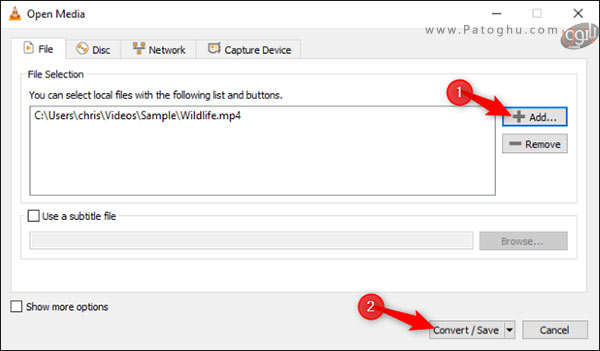
۴.سپس بر روی دکمه ی Convert/Save کلیک کنید.
۵.در پنجره ی Convert کدک و فرمتی که می خواهید فایل صوتی یا ویدیویی تان به آن تبدیل شود را در بخش Profile انتخاب کنید. به طور مثال به منظور تبدیل فرمت یک ویدیو به فرمت استاندارد mp4 گزینه ی Video – H.264 + MP3 (MP4) را انتخاب کنید یا برای تبدیل یک فایل صوتی به فرمت mp3 که در همه جا قابل پخش باشد، Audio – MP3 را انتخاب کنید.
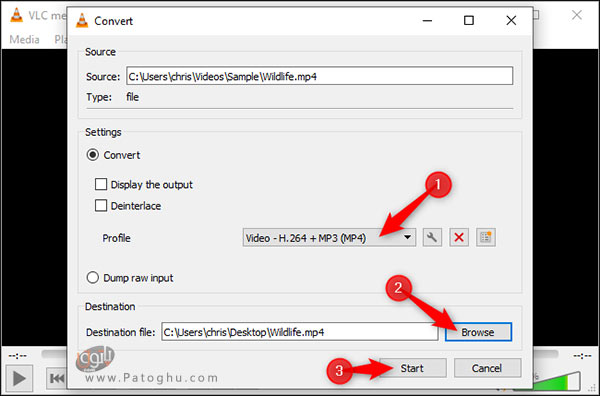
۶.برای دسترسی به آپشن ها و اختیارات بیشتر می توانید در بخش Profile بر روی آیکون آچار کلیک کنید.
۷.سپس بر روی دکمه ی Browse کلیک کرده و محل ذخیره فایل خروجی را انتخاب کنید و آن را نامگذاری نمایید.
۸.پس از انجام تنظیمات بر روی دکمه ی Start کلیک کنید تا فرآیند تبدیل فرمت آغاز شود.
در نهایت مانند تصویر زیر نوار پیشرفت VLC با تکمیل فرایند تبدیل ، به تدریج پر می شود و در پایان فایل به فرمت انتخاب شده تبدیل می شود.
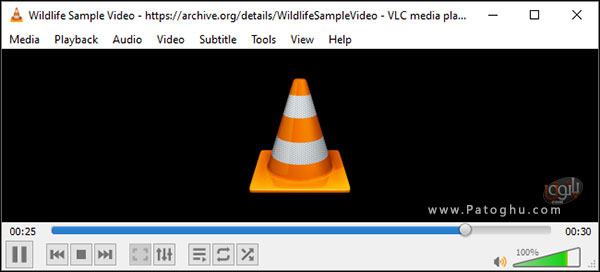
قابلیت تبدیل فرمت VLC شاید در نگاه اول ساده و ابتدایی به نظر برسد ولی در واقع بسیار قدرتمند و کاربردی است و علاوه بر تبدیل فرمت فایل های ویدیویی و صوتی تبدیلات زیر را نیز می توانید به کمک آن انجام دهید:
- تبدیل فایل ویدیویی به MP3 یا سایر فرمت های صوتی : به کمک این آپشن می توانید به آسانی صوت را از فایل های ویدیویی تان استخراج کنید.
- تبدیل یک DVD به فایل ویدیویی : به کمک این آپشن می توانید محتوای موجود در یک DVD را ریپ کنید.
- استفاده از کامپیوتر بعنوان دستگاه ضبط برای ثبت اسکرین شات
- تبدیل فرمت چندین فایل به صورت همزمان : بدین منظور پس انتخاب گزینه ی Convert/Save و کلیک بر روی دکمه ی Add به جای یک فایل دو یا چند فایل را انتخاب نمایید!
به این ترتیب می توانید به کمک نرم افزار شگفت انگیز و پر امکانات VLC فایل های صوتی و ویدیویی تان را بدون نیاز به سایر نرم افزار های جانبی تبدیل فرمت فایل، به فرمت های دیگری تبدیل کنید.
نرم افزار های پیشنهادی:
دانلود VLC Media Player پلیر قدرتمند برای پخش فایل های صوتی و تصویری








